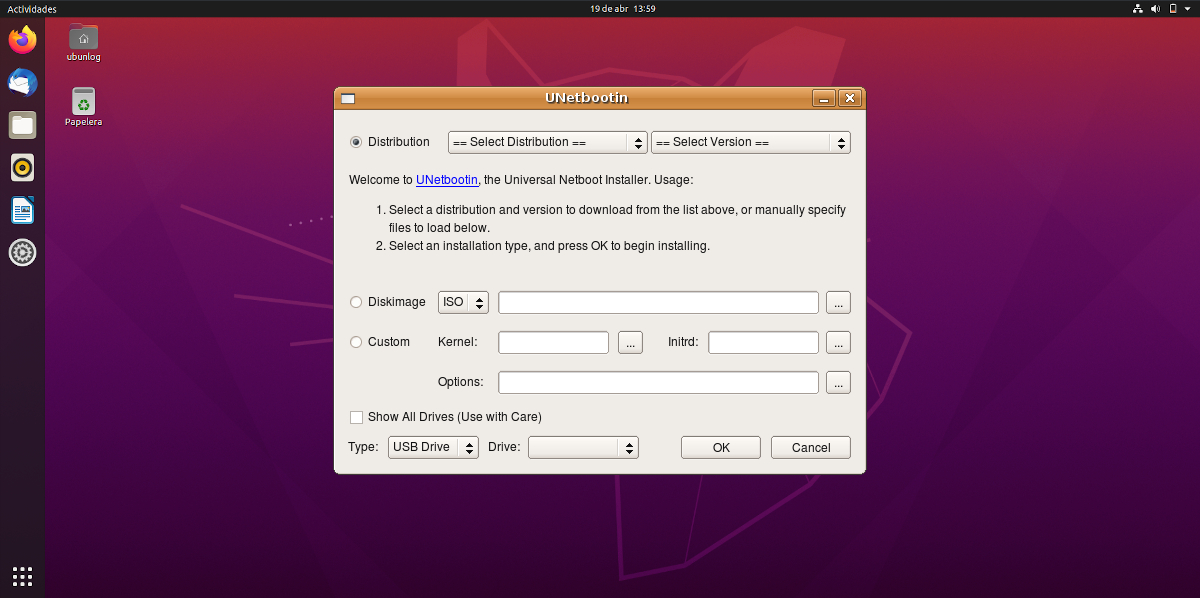
Seit einigen Jahren, nachdem eine bestimmte neue Sicherheitsfunktion für APT-Repositorys eingeführt wurde, ist es etwas schwieriger, Software von Drittanbietern zu installieren. Andererseits ist es manchmal Canonical, das beschließt, Software aus seinen Repositorys zu entfernen, z UNetbootin, eine kleine Anwendung zum Erstellen von Live-USB, die wir vor einiger Zeit von jedem Software-Center oder über "apt install" installieren konnten. Die Software war noch auf der Website verfügbar, aber hier zeigen wir Ihnen, wie Sie sie über das Repository installieren.
Hier erklärt Es wird unter Ubuntu 20.04 und 18.04 getestet, obwohl wir zwei Systeme erklären werden. Die einfachste Arbeit in Bionic Beaver, was bedeutet, dass es auch am 19.10. Keine Probleme geben sollte, die bis Juli dieses Jahres weiterhin unterstützt werden. Zum Zeitpunkt des Schreibens muss auf jeden Fall etwas mehr Arbeit geleistet werden, um es auf Focal Fossa zu installieren, einem Betriebssystem, das am kommenden Donnerstag, dem 23. April, offiziell gestartet wird. Wir erklären weiter die Schritte zur Installation von UNetbootin in Ubuntu über das Repository und über seine Binärdateien.
UNetbootin auf Focal Fossa und Bionic Beaver, zwei verschiedenen Systemen
Das erste und einzige, was wir in Bionic Beaver tun müssen, ist, die Befehle zu schreiben, um das Repository hinzuzufügen, die Pakete zu aktualisieren und die folgende Software zu installieren:
sudo add-apt-repository ppa:gezakovacs/ppa sudo apt-get update sudo apt-get install unetbootin
Im Moment zeigt Ubuntu 20.04 a Abhängigkeitsfehler Wenn wir versuchen, dieses Repository zur Installation von UNetbootin zu verwenden, wissen wir nicht, ob es sich in Zukunft ändern wird und wenn ja, wann es ordnungsgemäß funktioniert. Es kann sein, dass das System nach einigen Wochen, Monaten oder nie offiziell gestartet wird, aber es gibt eine andere Möglichkeit, UNetbootin über die Binärdateien zu installieren:
- Mit Firefox, Chrome oder einem beliebigen Browser, mit dem Sie Dateien herunterladen können, rufen wir die offizielle Seite des Projekts auf, auf die wir zugreifen können dieser Link.
- Als nächstes öffnen wir ein Terminalfenster und gehen zum Download-Pfad, der normalerweise Downloads ist (Sie müssen den Befehl ändern, wenn wir diese Einstellung geändert haben):
cd Downloads
- Wir schreiben "ls" ohne Anführungszeichen, um die verfügbaren Dateien anzuzeigen. Wir werden die Bin-Datei für UNetbootin sehen.
- Ändern Sie die Dateiberechtigungen mit dem folgenden Befehl, indem Sie "Dateiname" für die heruntergeladene Datei ändern, was von der Version abhängt:
sudo chmod +x ./nombredelarchivo
- Schließlich führen wir die Software mit dem folgenden Befehl aus und ändern "Dateiname" erneut in den Namen der Datei, die wir haben:
sudo ./nombredelarchivo
Und das wäre alles. Die Verwendung der Software hat sich seit Jahren nicht geändert und Sie haben ein einfaches Beispiel in dieser Artikel Archiv.
Ich erhalte den folgenden Fehler:
7z nicht gefunden. Jeder Installationsmodus ist erforderlich.
Installieren Sie das Paket oder ein gleichwertiges Paket in Ihrer Distribution. »
Ich kann es verwenden, aber es scannt meinen PC nicht, um die ISO zu erhöhen, die auf dem Pendrive verwendet werden soll.
Ich erwarte deine Kommentare
Die Schaltflächen für Zurück, Vorwärts und andere Optionen sind nicht sichtbar, da sie dieselbe Farbe wie die Symbolleiste haben. Sie können nur ein Feld sehen. Wenn Sie jedoch auf die Seite klicken, befinden sich Schaltflächen, und Sie können Ihre Verzeichnisse durchsuchen.
Hallo,
Dies ist ein alternatives Debian-Paket, das auf der fokalen Fossa installiert werden kann:
https://github.com/winunix/unetbootin-focal
Ich habe die Anweisungen befolgt und zum Glück gab es keine Probleme, es wurde installiert und es funktioniert korrekt, danke für den Beitrag.